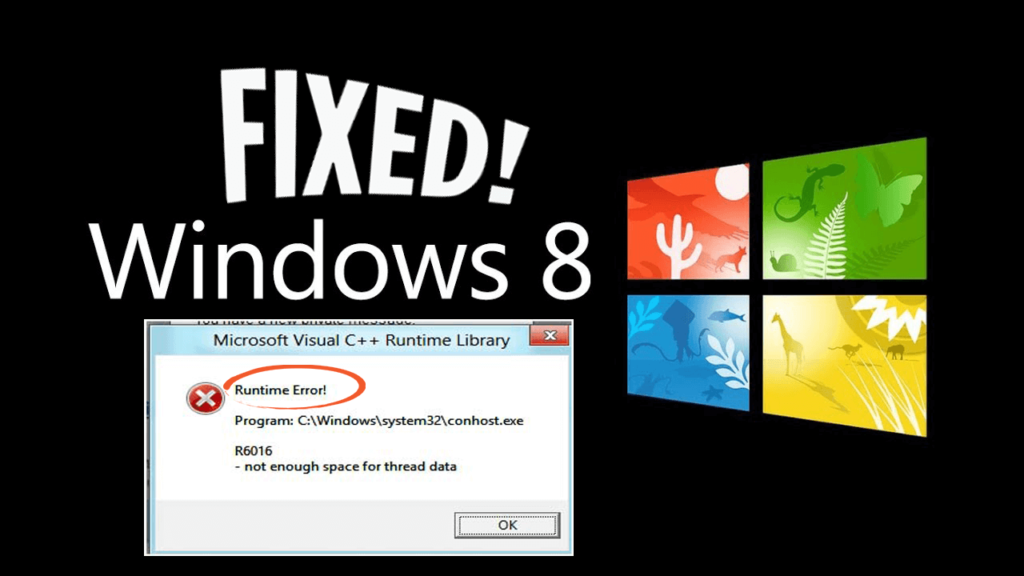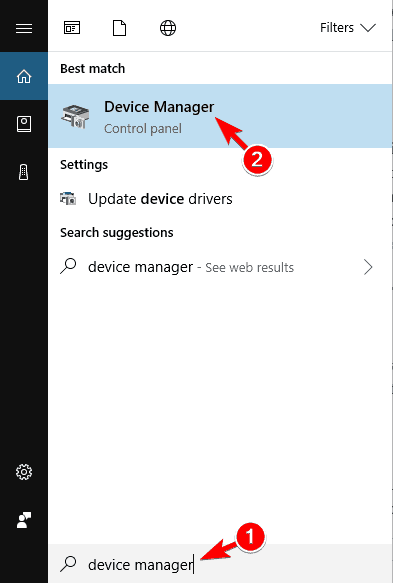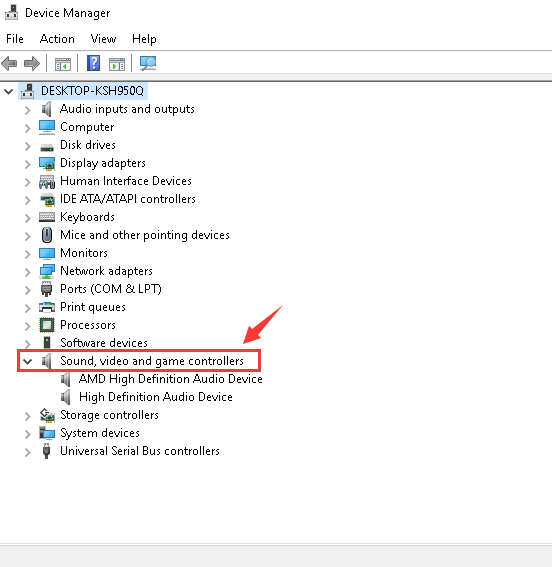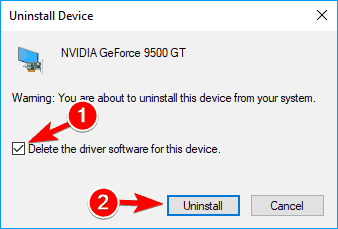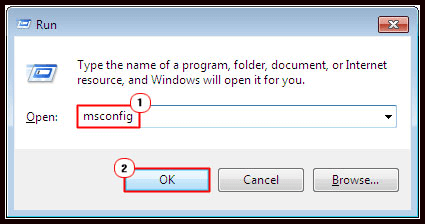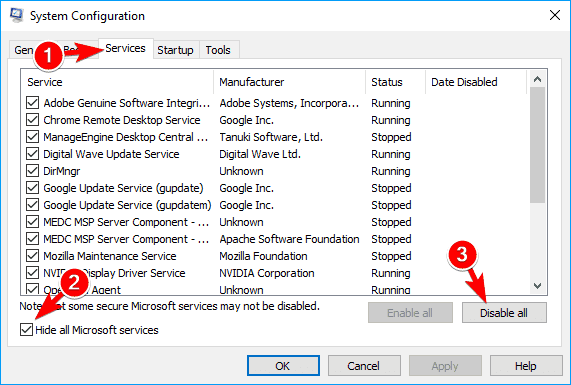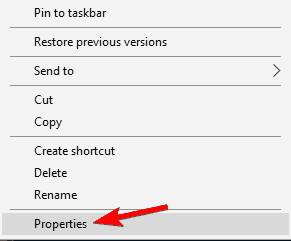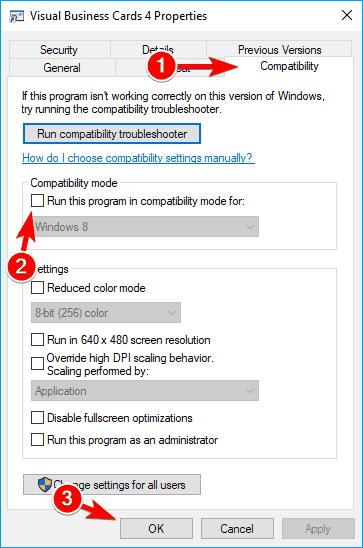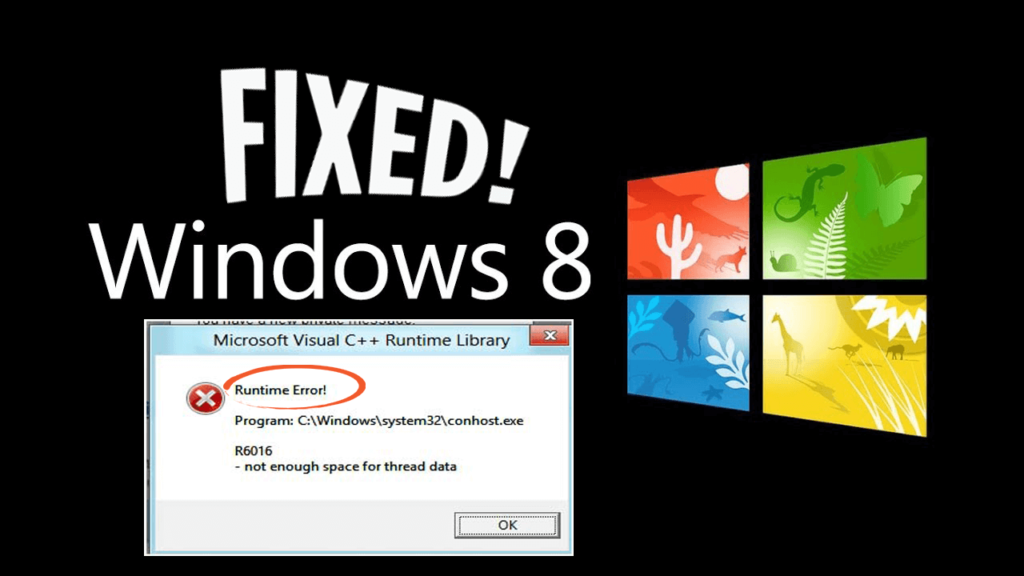
Runtime-fouten op Windows 8 treden op wanneer er een conflict is tussen verschillende software en applicaties of malware of virussen die op uw computer beschikbaar zijn, waardoor het programma beschadigd raakt en niet goed werkt.
Deze runtime-fout r6016 treedt op wanneer u een programma of software probeert te openen dat is geïnfecteerd met een virus of malware of een programma dat u probeert te openen, verschillende fouten weergeeft vanwege onvoldoende geheugenruimte.
Veel Windows 8-gebruikers ondervinden r6016 runtime-fouten . Deze fout geeft een bericht weer
“Runtime Error! Program: C:\Windows\system32\conhost.exe”
“R6016” followed by “– not enough space for thread data”
Als u bepaalde werkzaamheden niet kunt uitvoeren, kunt u geen enkele gametoepassing afsluiten of heeft u problemen met het sluiten van Google Chrome. Dan verhindert de r6016-fout dat u werkt.
Als u op zoek bent naar een oplossing om deze fout op te lossen, eindigt uw zoekopdracht hier, want in dit artikel krijgt u een complete oplossing voor het oplossen van Chrome-runtime-fout r6016 .
Dus waar wacht je nog op om dit artikel tot een goed einde te brengen en elke handleiding toe te passen en opnieuw te werken op je Windows 8 zonder nog meer fouten te maken? Maar leer eerst waarom deze runtime-fout verschijnt.
Waarom krijg ik de runtime-fout r6016
Er zijn veel redenen die deze runtime-fout r6016 veroorzaken , maar hier zijn de veelvoorkomende redenen die veel Windows-gebruikers tegenkomen.
- Gebrek aan ruimte op de harde schijf
- Malware- of virusinfectie
- Corrupte registerbestanden
- Geforceerd afsluiten van het systeem
- exe-bestand wordt beschadigd
Nu u de oorzaken van deze fout kent, laat u de oplossingen zien om deze op te lossen.
Hoe runtime-fout r6016 te repareren?
Een runtime-fout is een vervelende fout, dus u moet voorzichtig zijn bij het uitvoeren van de handleidingen.
1: Verwijder het stuurprogramma voor de grafische kaart
Soms treedt Microsoft Visual C++ Runtime Error op vanwege het stuurprogramma van de grafische kaart. Om deze fout op te lossen, moet u deze verwijderen.
Volg hiervoor de stappen:
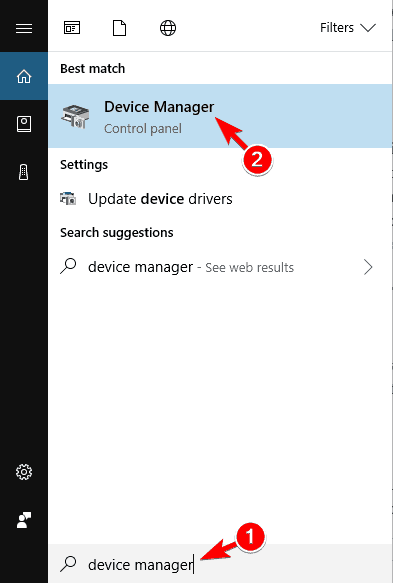
- Dubbelklik op de beeldschermadapter en klik met de rechtermuisknop op de grafische kaart
- Klik op apparaat verwijderen
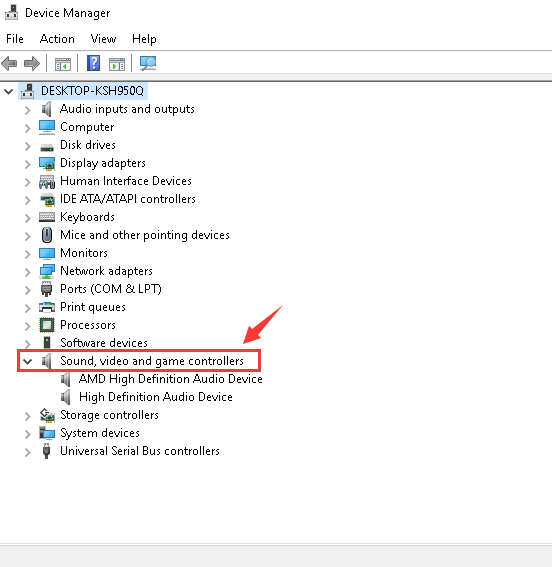
- Vink nu de optie Verwijder de driversoftware voor dit apparaat aan en klik op Installatie ongedaan maken .
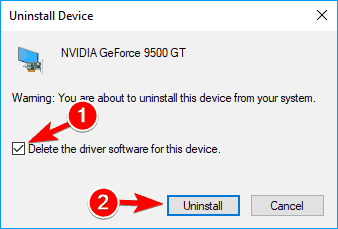
- Sluit Apparaatbeheer en start uw computer opnieuw op
Probeer na het verwijderen van het grafische stuurprogramma de apps te openen en kijk of de r6016-fout opnieuw wordt weergegeven of niet.
2: Voer schoon opstarten uit
Opstart-apps kunnen ook interfereren met uw systeem en dat leidt tot r6016 runtime-fout . Het uitvoeren van een schone start kan deze fout oplossen. Volg hiervoor de stappen:
- Druk op Windows + R- toets
- Typ msconfig en druk op OK
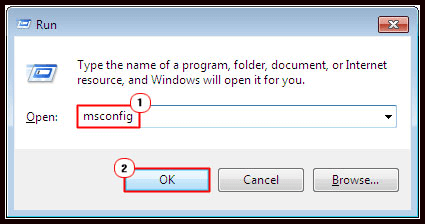
- Er verschijnt een systeemconfiguratievenster, klik op het servicetabblad
- Vink de Verberg alle Microsoft-services aan en klik op Alles uitschakelen
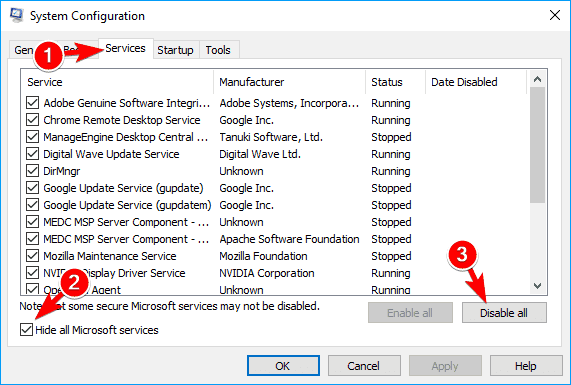
- Selecteer nu het tabblad Algemeen
- Klik op de selectieve opstart en schakel de opstartitems laden uit

- Klik op OK en herstart uw Windows
Controleer of u nog steeds met deze runtime-fout wordt geconfronteerd of niet.
3: Compatibiliteitsmodus uitschakelen
Hoewel de functie voor de compatibiliteitsmodus het mogelijk maakt om oude apps op uw pc uit te voeren. Maar soms kan het ook leiden tot runtime-fouten zoals r6016-fout.
Om deze fout op te lossen, moet u de compatibiliteitsmodus uitschakelen. Volg hiervoor de stappen:
- Zoek naar de app die je deze foutmelding geeft bij het openen
- Klik er met de rechtermuisknop op en selecteer eigenschappen
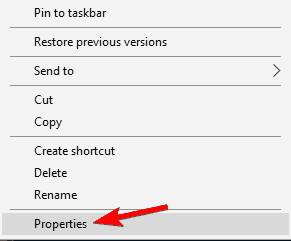
- Ga naar de compatibiliteitsmodus en schakel de optie Dit programma uitvoeren in compatibiliteitsmodus uit voor optie
- Klik op OK
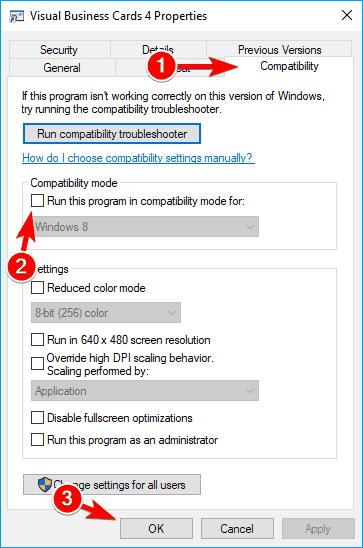
Nadat u deze stappen hebt uitgevoerd, probeert u de toepassing opnieuw uit te voeren, maar deze keer verschijnt de r6016-foutmelding niet.
Tips om te onthouden
Hieronder vindt u enkele tips die u kunnen helpen dergelijke runtime-fouten in de toekomst te voorkomen. Ga ze zorgvuldig door.
1 – Must-have nieuwste en update antivirus
Uw computer moet het nieuwste en bijgewerkte antirustprogramma hebben en uw hele computer scannen. Het kan uw runtime-fout R6016 detecteren en oplossen . U moet een professionele en vertrouwde antivirus hebben en uw computer regelmatig scannen of u kunt een taakschema regelen.
2 – Reinig altijd uw computerongewenste, prefetch- en tijdelijke bestanden
Het wordt aanbevolen dat het een goede gewoonte is om uw pc regelmatig schoon te maken en ook preventieve maatregelen te nemen om software en ongewenste bestanden op uw computer op te schonen die u kunnen helpen om een Windows r 6016-fout te voorkomen .
3 – Neem contact op met de softwareleverancier
Als u denkt dat de software die u hebt gedownload kapot is of een bug bevat en wanneer u deze probeert te openen, krijgt u Runtime-fout R6016, dan wordt ervan uitgegaan dat u beter contact opneemt met de softwareleverancier of -ontwikkelaar om het probleem en de problemen op te lossen en controleer of er een oplossing of enige vorm van patches is die u gratis moet downloaden die de runtime-fouten R6106 kunnen oplossen en u kunnen helpen voorkomen en uw computer te beschermen tegen Windows Runtime.
4 – Ruim het Windows-register op
Door het Windows-register op te schonen, kan het u helpen bij het oplossen of verwijderen van de verschillende soorten Runtime-fouten op uw computer. Het gebeurt meestal wanneer het Windows -register beschadigd raakt door ongewenste en onnodige bestanden die zelfs uw computer kunnen vernietigen of het kan ook plaats maken voor verschillende soorten fouten en problemen die zich op uw computer voordoen.
Een runtime-fout is een veelvoorkomende fout die op elk moment kan optreden, dus het is aan u wat u kunt doen om uw computer te beschermen tegen malware en andere bekende virussen die gewoon een manier zoeken om uw computerbestanden en software aan te vallen opgeslagen op uw computer.
5 – Moet een anti-malwareprogramma installeren
Als u denkt dat de Runtime-fout op uw scherm wordt weergegeven vanwege een soort malware zoals adware, browserkaper, ransomware, wormen, enz. die beschikbaar is in de toepassing wanneer u deze probeert te starten, dan wordt aanbevolen dat u een vertrouwd anti-malwareprogramma dat is ontworpen om alleen malware te detecteren en door dit te doen, kunt u Runtime-fout R6016 verwijderen.
6 – Controleer en reset de beveiliging
Het controleren en resetten van de beveiligingsinstelling op uw computer helpt u soms om runtime-fout R6016 te verwijderen en op te lossen . Het controleren en resetten van instellingen helpt u te voorkomen dat beschadigde bestanden en programma's worden gedownload en detecteert mogelijke problemen voordat ze een groter probleem veroorzaken voor uw bestanden die op uw computer zijn opgeslagen.
7 – Programma en applicatie bijwerken
Soms treedt runtime-fout R6016 op wanneer u probeert een oudere of verkeerde versie van programma's en toepassingen te openen. U kunt een dergelijke fout vermijden door het programma of de toepassing te installeren of te upgraden naar de nieuwste of nieuwe versie. Gebruikers kunnen de patches ook downloaden van de softwareontwikkelaarssites die uw problemen kunnen oplossen.
Beste en gemakkelijke oplossing om r6016-fout op te lossen
Hoewel handmatige oplossingen tijd in beslag nemen, is het nog steeds de moeite waard om te proberen deze fout op te lossen. Maar als u niet over de technische kennis beschikt en deze oplossingen moeilijk uitvoerbaar vindt.
Hier is de oplossing om dit hele proces gemakkelijk te maken, probeer de PC Repair Tool uit te voeren . Deze reparatietool detecteert, scant en repareert de fout automatisch zonder tussenkomst van een professional.
Deze tool lost niet alleen pc-gerelateerde fouten op, zoals registerfouten, spelfouten, DLL-fouten , runtime-fouten en andere. Het repareert ook beschadigde, beschadigde, ontoegankelijke bestanden en verbetert de prestaties van de pc.
Download pc-reparatietool om runtime-fout r6016 te repareren
Conclusie
Nou, dat allemaal van mijn kant. Ik heb u de informatie gegeven die uw runtime-fout r6016 zal oplossen . Nu is het jouw beurt om wat moeite te doen en die oplossingen toe te passen.
De verwachting is dat u na het proberen van de bovengenoemde methoden de fout kunt oplossen en de activiteiten op uw Windows 8 opnieuw kunt uitvoeren.
Ik hoop dat je dit artikel leuk vond en dat het je heeft geholpen bij het overwinnen van de r6016-fout .
Desondanks, als u vragen of vragen heeft over deze fout, kunt u deze met ons delen in.